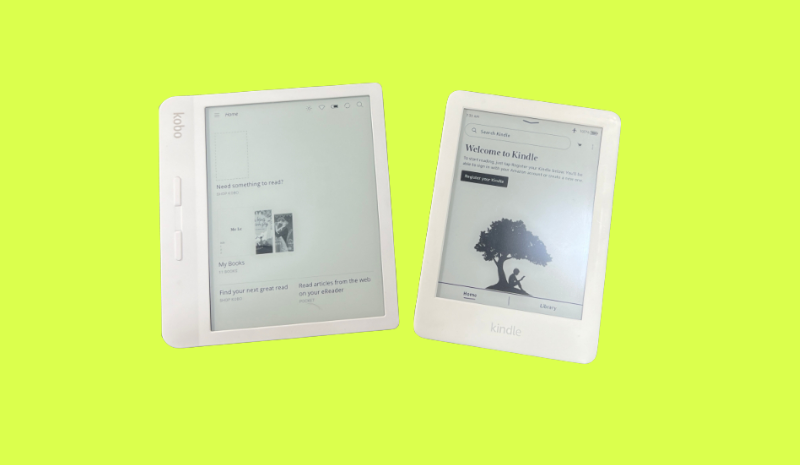
Cách sử dụng máy đọc sách theo mình nó cũng không khó, nếu không muốn nói là đơn giản vì thực ra nó cũng không có nhiều vấn đề để mà vọc. Tuy vậy, tự vọc thì có thể nó sẽ mất thời gian nhiều hơn một chút, và sẽ có nhiều vấn đề, chắc chắn bạn sẽ phải Google trong quá trình sử dụng. Trong bài viết này, mình sẽ tổng hợp các bài viết về cách sử dụng máy đọc sách Kindle, Kobo để một người mới bắt đầu sử dụng máy đọc sách lần đầu tiên cũng có thể làm được một cách dễ dàng. Bạn sẽ không còn ngại khi quyết định mua máy đọc sách vì sợ không biết sẽ phải mò mẫn sử dụng như thế nào nữa.
Xem thêm: Bạn có nên mua Máy Đọc Sách không? Tại sao vậy?
Hướng Dẫn Sử Dụng Máy Đọc Sách Kindle
I. Các Thao Tác Cơ Bản Với Máy Đọc Sách Kindle
Lần đầu cầm máy đọc sách Kindle trên tai, bạn có thể bối rối khi không biết làm sao để thoát được cuốn sách đang đọc, rồi vào menu cài đặt như nào. Dưới đây là các thao tác cơ bản trên Kindle:
- Để vào phần cài đặt của Kindle, bạn nhìn trên màn hình phía góc phải dưới biểu tượng pin có dấu 3 chấm. Bạn chạm vào đó để vào phần cài đặt (Setting) của máy đọc sách.
- Khi đang đọc một cuốn sách bất kỳ, bạn chạm một lần bất kỳ vào điểm phía dưới khoảng 1cm so với cạnh trên cùng của màn hình cảm ứng là có thể truy cập menu Quay về Home, Library, Chỉnh Font chữ, Bookmark, Tìm Kiếm, Note … Để thoát Menu này, bạn chỉ cần chạm nhẹ vào điểm giữa màn hình là được.
- Để tăng giảm độ sáng, tắt/bật wifi, blueooth hoặc vào menu setting nhanh, chỉ cần vuốt dọc từ trên đỉnh máy xuống dưới màn hình là được. (tất nhiên là vuốt trong màn hình thôi nha)
- Kindle không hỗ trợ tắt nguồn nên khi không cần sử dụng, bạn có thể để nó tự động tắt màn hình, hoặc gập case có chức năng tự tắt màn hình khi đóng, hoặc nhấn nút nguồn để nó tắt màn.
Với các phiên bản phần mềm cũ hơn, thao tác có thể hơi khác. Bạn có thể xem video shop quay về các thao tác cơ bản tại link:
II. Hướng Dẫn Tạo Tài Khoản Amazon, Copy Sách eBook Vào Kindle
Tất cả máy đọc sách Kindle đều có thể kết nối wifi và tạo tài khoản trực tiếp trên máy. Tuy nhiên, thao tác trên máy đọc sách sẽ chậm hơn rất nhiều so với trên điện thoại hoặc máy tính. Vì vậy, bạn nên sử dụng điện thoại hoặc máy tính, truy cập vào http://amazon.com, rồi đăng ký tài khoản, sau đó đăng nhập trên máy đọc sách của mình.
Bạn có thể không cần phải tạo tài khoản, rồi đăng nhập thì vẫn có thể copy ebook vào máy đọc sách và đọc được. Tuy nhiên trong quá trình sử dụng, thi thoảng kindle sẽ hiện bảng thông báo yêu cầu bạn đăng nhập tài khoản để sử dụng khá khó chịu. Cũng như, nếu không đăng nhập trước khi sử dụng, bạn sẽ không thể sử dụng các chức năng nâng cao như Sync giữa các thiết bị, tải ebook không dây, gửi ebook qua email.
Có nhiều cách để đưa ebook vào máy đọc sách như: dùng cáp micro USB copy trực tiếp từ máy tính, gửi qua email hoặc mua trực tiếp sách trên máy đọc sách.
Chi tiết: Hướng Dẫn Tạo Tài Khoản Amazon, Copy Sách Điện Tử eBook Vào Amazon Kindle
III. Hướng Dẫn Thêm Font, Từ Điển Cho Kindle
Ngoài những font chữ mặc định, bạn có thể cài font mà mình thích cho Kindle cũng rất dễ dàng. Tuy nhiên, phải là máy có hệ điều hành từ 5.9.6 trở lên mới hỗ trợ tính năng này.
Với từ điển cũng vậy, bạn chỉ cần download từ điển mình muốn sử dụng, sau đó copy vào đường dẫn /kindle/documents/dictionaries trên kindle là được.
Chi tiết về cách làm: Hướng Dẫn Thêm Font ,Từ Điển Và Link Tải Font, Từ Điển Cho Máy Đọc Sách Amazon Kindle
IV. Hướng Dẫn Nâng Cấp Phiên Bản Firmwear
Kindle sẽ tự động tải phần mềm mới nhất mà máy của bạn hỗ trợ khi bạn cắm nguồn điện và có kết nối với wifi khi sạc. Sau khi phần mềm đã được tải về máy, bạn cần vào Setting => Update your kindle để cập nhật firmwear.
Bạn cũng có thể tự tải phần mềm, copy vào bộ nhớ trong và chọn cập nhật để kindle cập nhật thủ công nhanh hơn.
Chi tiết về cách thực hiện: Cách Cập Nhật Nâng Cấp Phiên Bản Firmwear Cho Máy Đọc Sách Amazon Kindle

Hướng Dẫn Sử Dụng Máy Đọc Sách Kobo
Mình rất ấn tượng với công nghệ màn hình và cách thiết kế của máy đọc sách Kindle. Với màn hình, từ chiếc máy rẻ nhất là chiếc Kobo Touch, màn hình hiển thị cũng rất đẹp. Cảm giác cầm, giữ những chiếc máy đọc sách của Kobo trên tay sẽ chắc chắn, khó trơn tuột như những chiếc máy Kindle. Kindle thì phổ biến hơn, hỗ trợ đa nền tảng tốt hơn, cộng đồng sử dụng nhiều hơn. Nhưng Kobo cũng có ưu điểm là nhiều máy hỗ trợ thẻ nhớ, màn hỉnh hiển thị đẹp và đặc biệt rất dễ cài Koreader.
I. Hướng Dẫn Đăng Nhập Tài Khoản Trên KoBo
Với Kindle thì bạn có thể không cần đăng nhập tài khoản amazon vẫn có thể đọc được sách. Nhưng với Kobo, bắt bược bạn phải đăng nhập mới sử dụng được.
Xem chi tiết: Hướng Dẫn Đăng Nhập Tài Khoản Trên Máy Đọc Sách Kobo
II. Hướng Dẫn Cài Đặt Koreader, Fix Lỗi Hiển Thị Tiếng Việt
Tất cả Mai Oanh Shop bán ra sẽ hỗ trợ cài đặt Koreader cũng như fix lỗi tiếng Việt trước khi giao đến cho khách hàng. Sau khi nhận máy đọc sách về, bạn chỉ cần đưa ebook vào máy đọc sách là có thể đọc được luôn. Bạn cũng có thể tự tìm hiểu cách cài đặt và fix lỗi theo link dưới:
Chi tiết: Hướng Dẫn Cài Đặt Koreader, Fix Lỗi Hiển Thị Tiếng Việt Cho Máy Đọc Sách Kobo
III. Hướng Dẫn Xoá, Cài Thêm Từ Điển Cho Kobo
Cũng như máy đọc sách Kindle, Kobo cũng hỗ trợ bạn tra từ điển trực tiếp khi đọc sách. Bạn có thể xem hướng dẫn cách xoá, thêm từ điển và chọn download từ điển theo link dưới:
Chi tiết: Hướng Dẫn Xoá, Cài Thêm Từ Điển Cho Máy Đọc Sách Kobo
Cảm ơn các bạn.